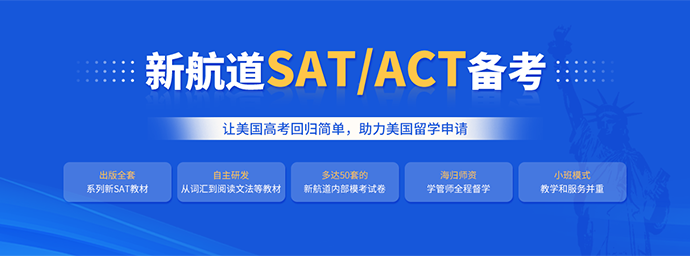
今天新航道小编为大家带来sat准考证打印时间及方法的分享,从打印前的准备工作到打印流程,全方位的将所有步骤罗列出来,帮助考生顺利完成考试。
一、打印前的准备工作有哪些?
1确认考试时间和报名状态
考前一定要登录CB官网(College Board)确认自己的考试状态,尤其是报名后改过考位或考试时间的同学,务必核对清楚。登录后,在“我的SAT”页面,如果显示“Registered”(已注册),就说明报名成功;如果显示“Pending”(待处理),可能是缴费没成功,需要及时联系CB客服。
2准备好符合要求的电子照片
准考证上的照片必须是近6个月内的免冠证件照,背景为白色或浅色,清晰露出五官。小技巧分享:可用手机自带的“证件照”功能拍摄,选择“美国签证”尺寸,基本都能符合要求。照片文件格式建议用JPG,大小控制在100KB-1MB之间。
二、打印准考证的流程
1.第一步:登录CB官网(重点提示:一定要用注册邮箱登录)
打开浏览器,输入CB官网地址(www.collegeboard.org),点击右上角“Sign In”,输入你的注册邮箱和密码。这里要注意,很多同学会忘记密码,其实在登录页面点击“Forgot Password”,通过邮箱就能找回,建议提前一周检查密码是否有效。
2.第二步:进入“我的SAT”页面,找到准考证入口
登录后,在首页点击“My SAT”,进入个人中心。往下拉,找到“Upcoming Tests”(即将到来的考试),会显示你的考试日期和考场信息。旁边有一个“Print Admission Ticket”按钮,点击它就能进入准考证页面。
3.第三步:核对准考证信息,一个都不能错!
准考证页面会显示你的姓名、考试日期、考场地址、照片、注册号等信息。核对时要注意:姓名拼音是否和护照一致(姓在前,名在后,中间空格);考场地址是否有具体教室号(有些考场只写了学校名称,需要考前去官网查具体考场分布图);照片是否清晰,有没有被压缩变形。如果发现信息错误,立即点击页面下方的“Contact Us”联系CB客服,别想着“到考场再说”,考官是不会通融的。
4.第四步:设置打印参数
点击“Print”后,会弹出打印设置窗口。这里有几个关键选项:
纸张大小:必须选择“A4”,不能用Letter或其他尺寸,否则可能导致内容显示不全。
打印方向:选择“纵向”(Portrait),横向打印会让条形码变形。
颜色:建议用“彩色打印”,虽然黑白也能扫,但彩色更清晰,避免因为墨色太浅识别失败。
设置好后,先预览一下,看看照片、条形码、文字是否都清晰完整,确认无误后再点击“打印”。
以上就是sat准考证打印时间及方法全部分享内容,希望可以帮助到准备参加SAT考试的同学们。如果想了解更多关于雅思、托福、A-Level、留学等备考的详细知识点,可以继续关注我们新航道的官网,或者直接咨询新航道课程顾问,进行一对一讲解服务!






